У большинства домашних пользователей есть система с двойной загрузкой, которая может загружаться из Linux, например Ubuntu, или запускаться из Windows. Этот сценарий, безусловно, является самым простым способом передачи файлов из Windows в Linux. Однако другие (деловые или личные) используют Linux на другом компьютере или ноутбуке, и им необходимо копировать файлы в эту систему Linux, что немного сложнее.

Хотя копирование файлов из одной программы в другую относительно просто, вам все равно нужно научиться делать это правильно. Продолжайте читать, чтобы узнать, как перенести файлы из Windows в Linux.
Пять способов переноса файлов из Windows в Linux
Перемещение ваших файлов из одной операционной системы в другую означает выбор наилучшего варианта в зависимости от вашей текущей ситуации. Вот пять методов, которые вы можете выбрать.
- Используйте файловый браузер Linux, например Nautilus, для копирования файлов на ПК с обеими операционными системами.
- Используйте виртуальную машину Linux на ПК с Windows для копирования файлов.

- Используйте внешнюю сетевую службу связи (SSH или Secure Shell) для двух сетевых компьютеров.

- Используйте протокол передачи файлов (FTP) для интернет-передачи на удаленный компьютер.

- Используйте программное обеспечение для синхронизации для копирования на удаленный или локальный компьютер с Linux, подключенный к сети.

Узнайте подробности о каждом методе в разделах ниже.
Скопируйте данные с ПК с Windows на Linux с помощью Nautilus
Самый простой и простой способ копирования данных из Windows в Linux — это использование файлового браузера Linux, такого как Nautilus. Вы не можете использовать проводник Windows или любой другой файловый браузер Windows, потому что ОС не может читать разделы Linux, но Linux может читать разделы Windows.
Вот как использовать Nautilus в Ubuntu для копирования/вставки файлов из разделов Windows.
- Запустите файловый браузер «Наутилус».
- Найдите в разделах Windows файлы, которые вы хотите скопировать в Linux (в этом примере Ubuntu).
- Выберите файлы, щелкните правой кнопкой мыши и выберите «Копировать» или «Копировать в».
- Перейдите в нужное место в Ubuntu.
- Щелкните правой кнопкой мыши в открытой области и выберите «Вставить» (или ctrl + V) или нажмите кнопку «Выбрать» в правом верхнем углу при использовании «Копировать в».
Как вы можете видеть выше, процесс прост для ПК с обеими операционными системами.
Примечание: Разрешения могут влиять на то, какие файлы можно копировать из Windows. Поскольку ОС находится в автономном режиме, вы можете временно изменить разрешения с помощью Linux, но делаете это на свой страх и риск. Однако большинство личных файлов находятся в доступных папках и местах.
Скопируйте данные с ПК с Windows на Linux с помощью виртуальной машины Linux
Использование виртуальной машины для запуска Linux в Windows — это умный способ скопировать ваши файлы. Это сложнее, чем использование Nautilus в Linux, но проще, чем другие конфигурации. Это позволяет запускать другую систему в окне приложения и использовать ее как другой компьютер.
Чтобы объединить две ваши системы в один ПК, вам понадобится дополнительное программное обеспечение. Одним из наиболее распространенных является Виртуальная коробка Oracle VM. Эта платформа позволяет пользователям работать с несколькими операционными системами на одном устройстве.
Как настроить платформу VirtualBox в Windows
- Установите Виртуальный бокс Платформа гостевых дополнений.

- Выберите «Безголовый запуск» после нажатия «Пуск» (значок зеленой стрелки).
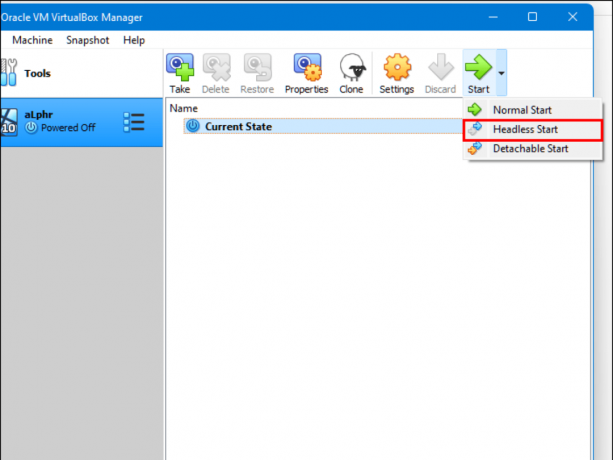
- Найдите «Общие папки» в «Настройках».

- Выберите опцию «Машинные папки».

- Добавьте общую папку, нажав символ «+» в правом верхнем углу окна.

- Выберите «Путь к папке» из каталога и имени.

- Убедитесь, что общая папка доступна при запуске виртуальной машины. Для этого установите флажок «Автоматическое монтирование», прежде чем подтверждать свой выбор.

- Нажмите кнопку «ОК».

- Перезагрузите систему «Виртуальная машина», и установка будет готова к действию.
Вы можете копировать файлы между хост-компьютером (Windows) и виртуальной гостевой системой (Linux) или наоборот.
Скопируйте данные с ПК с Windows на Linux с помощью SSH
Secure Shell (SSH) — это особый сетевой протокол, который предлагает пользователям безопасный доступ к другому устройству. Поэтому ваш первый шаг в этом методе — включить SSH на вашем ПК с Linux. Как только вы это сделаете, вы можете скопировать свои файлы через командную строку из Windows в Linux.
Как настроить SSH-сервер в Linux
- Вам нужно будет открыть терминал и обновить операционную систему.

- Установите SSH-сервер через OpenSSH сервер. Этот сервер позволяет устранить все потенциальные угрозы для ваших данных. Тип "
sudo apt install -y openssh-сервер” без кавычек в Терминал.
- В ожидании завершения установки SSH-сервера вы можете убедиться, что сервер OpenSSH работает надлежащим образом, используя статус SSH службы Sudo.

- Установите SSH-клиент, например замазка. Это совершенно бесплатное приложение для передачи файлов используется между разными сетями, но оно не может работать без инструмента PuTTY Secure Copy Client (PSCP).

- Загрузите и сохраните файл pcp.exe на диске Windows C:\.

- Скопируйте файлы из Windows в Linux с помощью следующего кода (настройте в соответствии с вашими потребностями):
с:\pscp с: ome\путь\к\a\file.txt [электронная почта защищена]:\дом\пользователь
оме\путь ewname.txt
Примечание: Вы должны ввести пароль своего компьютера с Linux, прежде чем начнется передача файла.
Скопируйте данные с ПК с Windows на Linux с помощью FTP
Протокол передачи файлов (FTP) — еще один отличный способ скопировать данные из Windows в Linux. Многим этот метод может показаться более удобным, так как вам не нужно вводить команды. Проверьте свой сервер Linux и убедитесь, что он работает. Кроме того, вам понадобится приложение, такое как FileZilla для передачи с FTP.
- Запустите приложение «FileZilla» в Windows.
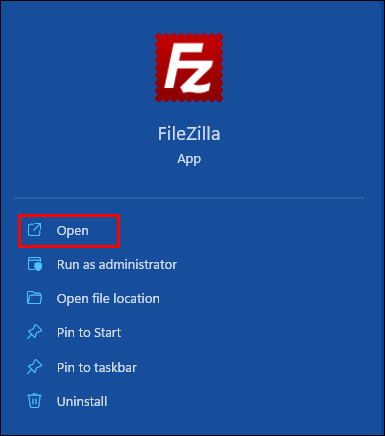
- Откройте «Менеджер сайтов».

- Создайте «Новый сайт».

- Перейдите на протокол «SFTP».

- Введите целевой IP-адрес в поле «Host».

- Добавьте свое имя пользователя и пароль для хоста.

- Переключитесь на «Обычный» для типа «Вход в систему».

- Нажмите «Подключиться».

Выполнив описанные выше шаги, вы можете использовать приложение FTP для перемещения файлов с одного сервера на другой.
Скопируйте данные с ПК с Windows на Linux с помощью программного обеспечения для синхронизации
Другой вариант — использовать программу синхронизации файлов для копирования файлов из Windows в Linux. Обычно эти программы управляют соединением между двумя устройствами или системами с помощью зашифрованного ключа. Есть два отличных приложения, которые вы можете использовать для этого метода:
-
Ресилио Синхронизация - Хотя это приложение предлагает платную версию, бесплатная версия подойдет.

-
SyncThing - Это приложение предлагает те же услуги, что и предыдущее, но на 100 % бесплатно.

Независимо от того, выберете ли вы первый или второй вариант, они работают одинаково. После того, как вы установите нужное приложение в Windows и выберете папку для синхронизации, вы можете создать необходимый ключ. Когда вы настроите его в Linux, ваши данные начнут синхронизироваться между двумя системами.
В заключение, сохраняя непредубежденность, важно научиться копировать файлы с ПК с Windows на Linux. Если вы не знакомы с одной из двух операционных систем, изучение того, как управлять передачей файлов между ними, займет некоторое время.
Один из лучших способов передать ваши файлы — попробовать все вышеперечисленные методы, чтобы исключить те, которые вам не подходят, и найти те, которые вам нравятся. В конце концов, вы можете упростить процесс, используя наиболее подходящий вариант.



